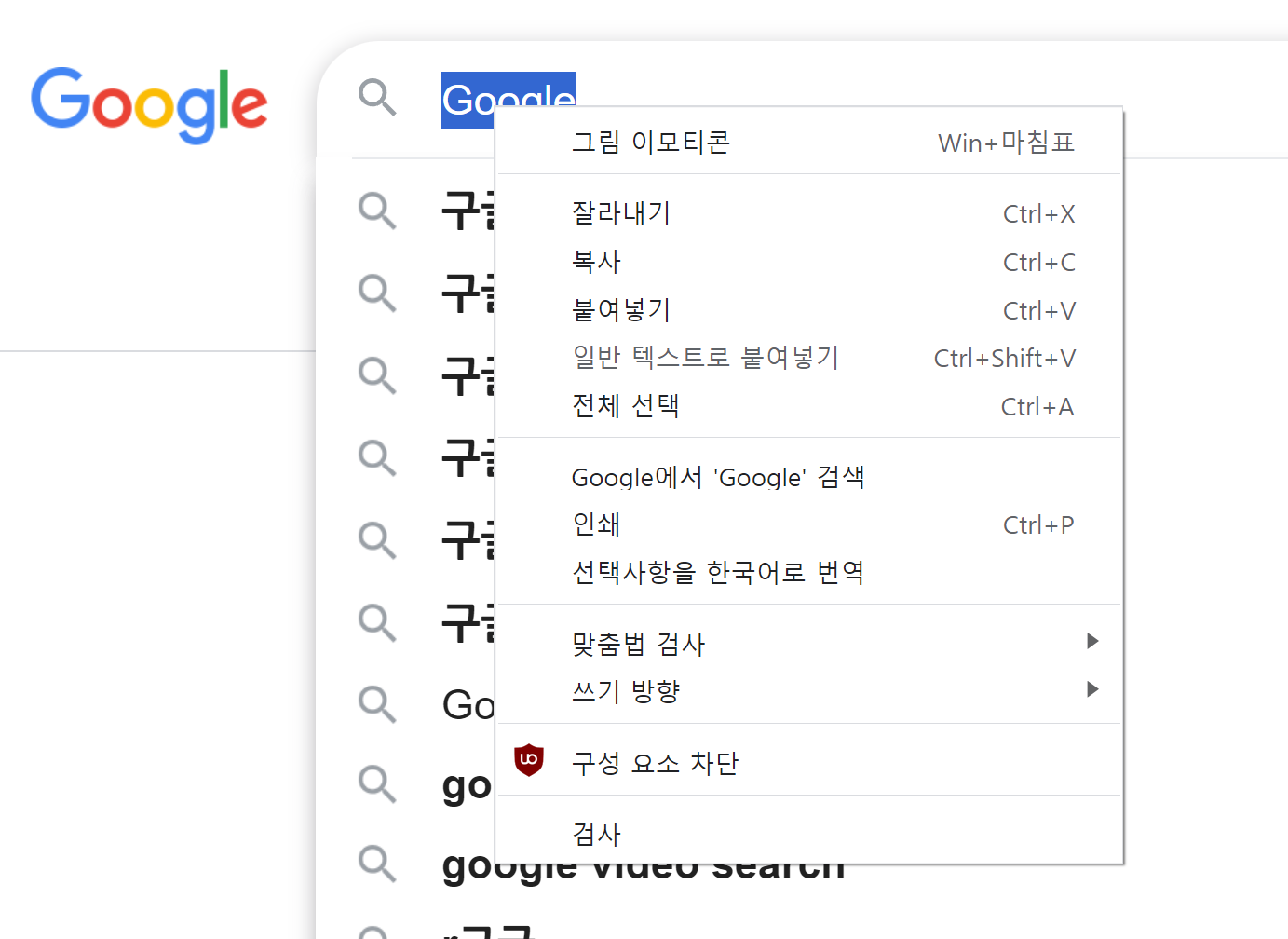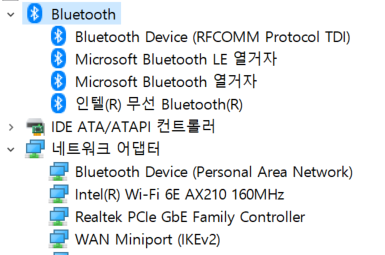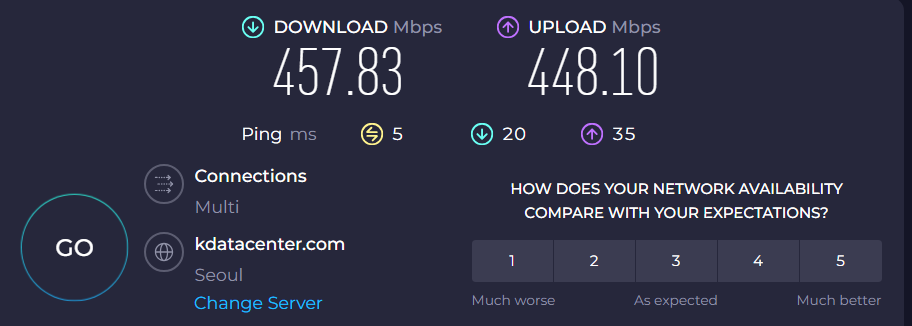쉴드TV 2세대 2017
쉴드TV는 대략 2015(1세대) 2017(2세대) 2019(3세대) 세 종류로 나뉘어지고
보통 2년 주기로 새 모델을 출시하던데 뭔가 3세대 모델부터는 출시가 꽤 지연되고 있다.
안드로이드 진영에서 경쟁 제품이라고 할게 딱히 없어서 그런걸수도?
1세대부터 3세대까지 변경된 점은 테그라칩 X1+, 업스케일, 돌비비전 등 소소하게 바뀌긴 했지만
아! 물론 구세대도 아직까진 쓸만하긴 하다. OS 업데이트도 계속 지원되기도 하고 : )
일단은 3세대에서 가장 크게 체감이 가능한 업데이트는 뭐니뭐니해도 리모컨이 아닐까 싶다.

리모컨 주제에 29.99달러, 약 4만원정도 하는 물건.. 비싸지만
누르는 맛이 나게끔 전원버튼, 볼륨 버튼들도 드디어 생겼다.

참고로 2세대 리모컨은 그닥이다..
셋탑 전원을 ON 시키려면 굳이 세모와 동그라미를 눌러줘야하고
볼륨조절은 쓸어 올리고 내리는 제스처로 해야되는 최악의 접근성을 갖고 있다.
리모컨 자체도 얇아서 파지도 불편하고 매직 마우스 비스무리한 느낌
3세대 리모컨은 딱히 구매하고 싶진 않아서 (비싸서) 뷰잉의 리모컨을 붙여서 사용하고 있다.
근데 뷰잉 리모컨도 딱히 호환성이 좋진 않아서
3세대 리모컨을 구매하고 싶은 욕구가 매우 든다.

이 리모컨도 누르는 맛이 있는데 이젠 더이상 구할 수 없어서 아쉽다.
리모컨 연결은 리모컨의 뒤로가기+편성표(홈버튼 오른쪽)를 꾹 눌러주고
반짝거리는 LED와 함께 페어링 모드로 진입이 되면 쉴드 블루투스 설정에서 붙여주면 되긴 한다.
다만 뷰잉 리모컨을 연결하면 몇가지 문제가 발생하는데
1. 홈 및 바로가기 버튼이 동작하지 않는다.
- 키매핑 앱으로 해결될 것으로 보임
2. 리모컨의 마이크를 사용할 수 없음. 몇번해봐도 음성을 인식하지 않음
3. 내장 키보드 입력이 동작하지 않음.
- 유튜브 앱처럼 자체 키보드 기능이 있는 경우엔 동작함.
- 이외에 플레이 스토어의 키보드 앱을 사용하면 이것도 불안정하긴 하다만 어느정도 해결 가능.
그래도 나름 전원,채널이동,볼륨조절 같은 기본적인 기능은 잘 되니까 붙잡고 쓰는 중이다.

성능
뷰잉 역시 4K도 지원하고 나름 좋은 성능을 가졌지만 전체적으로 굼뜨는 부분이 있었는데
쉴드TV는 반응이 참 빨라서 좋다.
어떤 앱이든간에 누르자마자 '파바밧' 하고 뜬다.
클라우드 게임, 코디 쓰기 좋은 머신이라고 하는데 난 딱히 관심 없기도 하고 해서
걍 유튜브와 웨이브 전용으로 쓰는 중이다.
리모컨만 구할 수 있으면 딱 좋을텐데,
3세대 리모컨이 저렴하게 풀리길 기다려본다.
끝.